Cuando el software de presentaciones se congela mientras trabajas en tareas esenciales, puede ser molesto e interrumpir tu flujo de trabajo. Uno de los problemas más comunes que experimenta el usuario es "PowerPoint no responde" , donde el software deja de responder. La productividad de los usuarios se reduce significativamente cuando estos errores ocurren durante proyectos con plazos ajustados.
Este problema puede deberse a varios factores, como conflictos de software o archivos dañados. Para implementar soluciones efectivas, es esencial comprender las causas subyacentes de este problema para lograr presentaciones fluidas. En este artículo, aprenderás sobre algunas de las principales razones, métodos nativos efectivos y una herramienta útil que puedes probar para volver a presentar con tranquilidad.
En este artículo
Parte 1. Causas Potenciales del Problema de PowerPoint No Responde
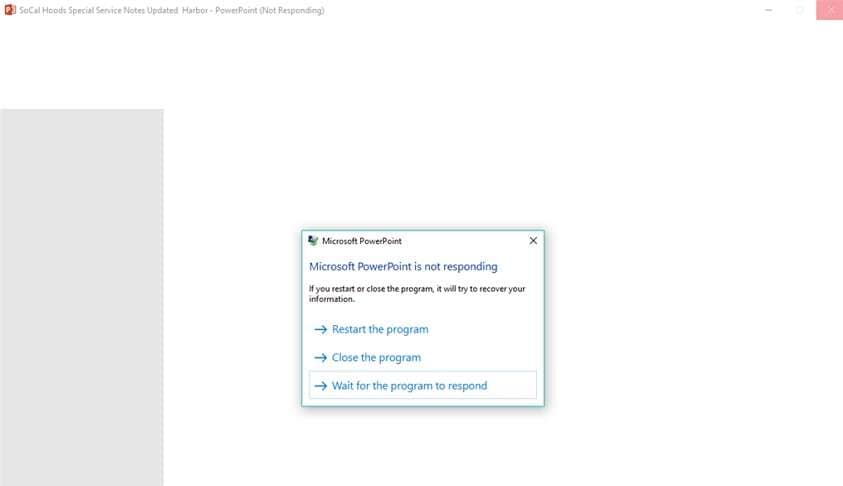
- Software desactualizado: Existe la posibilidad de que estés utilizando una versión antigua de PowerPoint que ya no es compatible. También puede provocar errores que impidan que el software funcione correctamente.
- Complementos en conflicto: Se añaden extensiones para aumentar la eficacia del programa y ahorrarnos tiempo. Muchas veces, pueden resultar contraproducentes e interferir en el correcto funcionamiento del software.
- Interferencia del antivirus: Los programas antivirus pueden identificar PowerPoint como una amenaza y hacer que se congele o no responda. Normalmente, sería necesario ajustar la configuración de tus programas antivirus.
- Problema de instalación: Puede haber errores o es posible que su software no esté instalado correctamente en su sistema. Esta corrupción en la instalación puede causar que el software tenga este tipo de problemas.
- Recursos del sistema: Cuando intenta ejecutar el software con memoria o potencia de procesamiento limitada, puede hacer que se vuelva no respondiente. Este problema puede ser más evidente cuando está trabajando con presentaciones grandes.
Parte 2. ¿Cómo solucionar el error de PowerPoint No Responde [Soluciones confiables]?
Ahora que conoce las posibles causas, puede que se pregunte qué hacer si PowerPoint no responde. En esta sección, aprenderá sobre una increíble herramienta que puede reparar sus archivos dañados y otras formas nativas de solucionar el problema de congelamiento.
Forma 1. Repara tus archivos de PowerPoint corruptos al instante
Como se mencionó anteriormente, muchas razones pueden causar que el programa se congele, y los archivos pueden dañarse durante este problema. Cuando la presentación se corrompe debido a que PowerPoint no responde, deja a los usuarios con múltiples frustraciones. Puede reparar fácilmente estos archivos, todo gracias a herramientas de terceros como Repairit. Al tratar con PowerPoint, puede reparar todo tipo de objetos como tablas y gráficos.
Esta herramienta de reparación de archivos está diseñada para recuperar diapositivas sin cambiar el formato original ni el contenido. Funciona con diversos problemas de corrupción de archivos, como diapositivas ilegibles y diseños distorsionados que pueden ocurrir debido a que el programa se congela. Además, puede reparar archivos dañados con datos faltantes debido a un ataque de virus. También repara archivos de PowerPoint 2019 a 2007 y Office 365.
Características clave

Wondershare Repairit - Reparación de archivos
1.010.994 personas lo han descargado.
-
Repara archivos dañados con todos los niveles de corrupción, incluyendo archivos en blanco, archivos que no se abren, formato no reconocible, contenido ilegible, cambio de diseño de archivos, etc.
-
Repara todos los objetos de PowerPoint incluidos en los archivos PPT dañados, como tablas, encabezado y pie de página, gráficos, etc.
-
Repara perfectamente archivos dañados con una tasa de éxito muy alta, sin modificar el archivo original.
-
Compatible con archivos de PowerPoint de 2019, 2016, 2013, 2010, 2007 y Office 365.
-
Compatible con Windows 11/10/8/7/Vista, Windows Server 2003/2008/2012/2016/2019/2022 y macOS 10.12~macOS 14.
-
Además de PowerPoint, Repairit también admite todos los formatos de Word, PDF, Excel, PowerPoint, PDF, ZIP y archivos de Adobe.
Después de conocer las funciones de esta increíble herramienta, los pasos indicados te ayudarán a reparar tus archivos que se dañaron debido al problema de PowerPoint que no responde:
Paso 1. Cuando instales el software en tu PC, ábrelo y selecciona “Reparación de más tipos”, luego elige “Reparación de archivos” desde el menú.

Paso 2. Importa el archivo PPT dañado en Repairit

Paso 3. Inicia el proceso de reparación de PPT y guarda tus resultados finales.

Reparar archivos PPT dañados

Forma 2. Revisa el software antivirus
Los programas antivirus son esenciales para la seguridad del sistema, pero a veces pueden interferir con las aplicaciones del sistema. Su configuración puede tomar erróneamente los procesos de PowerPoint como amenazas, lo que provoca que PowerPoint no responda. En esta situación, puedes desactivar temporalmente el antivirus para ver si el programa para compartir diapositivas funciona. Así que sigue los siguientes pasos para desactivar este programa y resolver el problema:
Paso 1. Comienza yendo a la “Seguridad de Windows”y tocando la “Protección contra virus y amenazas” opción.
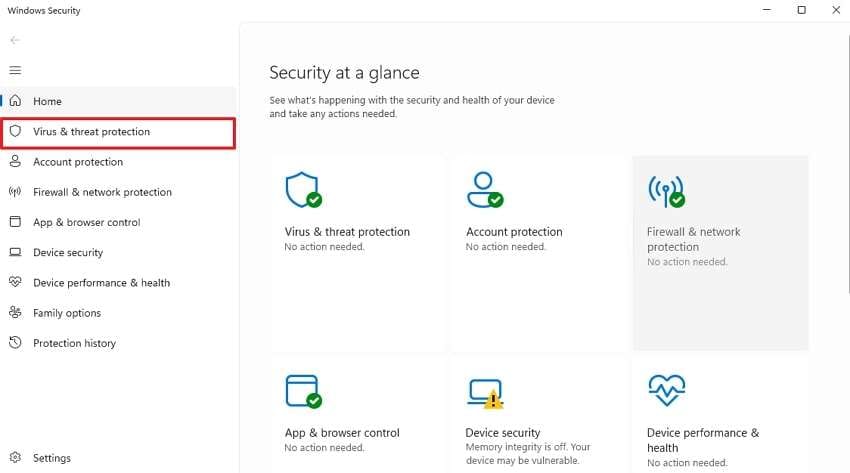
Paso 2. Después, tienes que desplazarte hacia abajo y hacer clic en “Administrar configuración” opción.
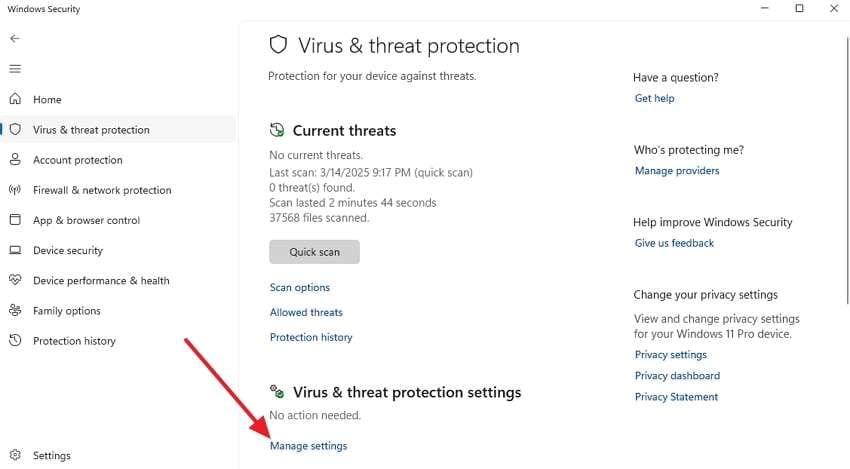
Paso 3. Presiona el botón de alternancia debajo de “Protección en tiempo real” para desactivar el antivirus de Windows.
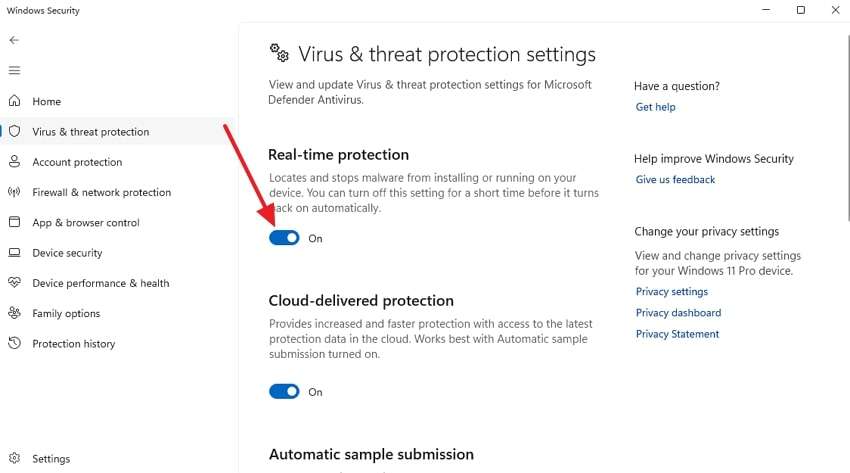
Forma 3. Actualiza PowerPoint a la última versión
Los problemas de congelación y bloqueo pueden ocurrir cuando MS PowerPoint no está actualizado a su última versión. Dado que Microsoft lanza actualizaciones regularmente, necesitas asegurarte de que el programa esté actualizado para evitar problemas de que PowerPoint no responde. Además, las actualizaciones regulares ofrecen nuevas funciones que pueden mejorar tu experiencia de presentación. Sigue las instrucciones que se indican a continuación para actualizar el software a su última versión:
Instrucciones: Abre el software y haz clic en “Cuenta” opción desde la parte inferior izquierda. Luego, selecciona la “Actualizar opciones” casilla y elige “Actualizar ahora”.
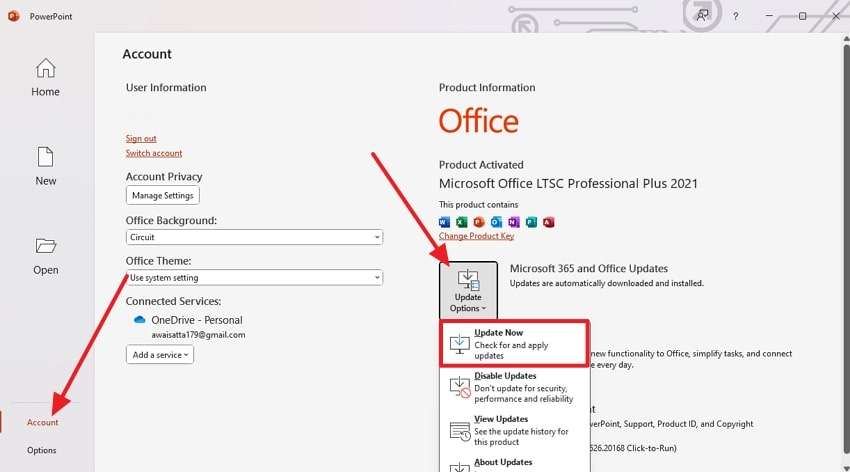
Forma 4. Revisa y desinstala los complementos
Otro método que puedes probar si no sabes qué hacer cuando PowerPoint no responde es revisar los complementos. Aunque mejoran la funcionalidad de PowerPoint, a veces pueden causar conflictos. Identificar y eliminar los complementos problemáticos puede restaurar la estabilidad de PowerPoint. Debes intentar deshabilitar algunos complementos para verificar si estaban causando el problema siguiendo estos pasos:
Paso 1. Abre MS PowerPoint en tu PC con Windows y haz clic en "Opciones” en la parte inferior izquierda de la pantalla.
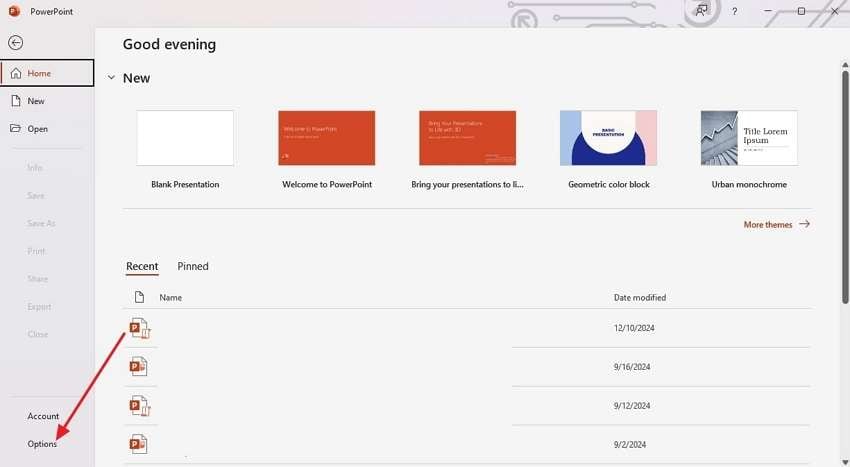
Paso 2. Desde el menú de la izquierda, selecciona “Complementos”y presione “Ir” para abrir todos los complementos disponibles en el programa.
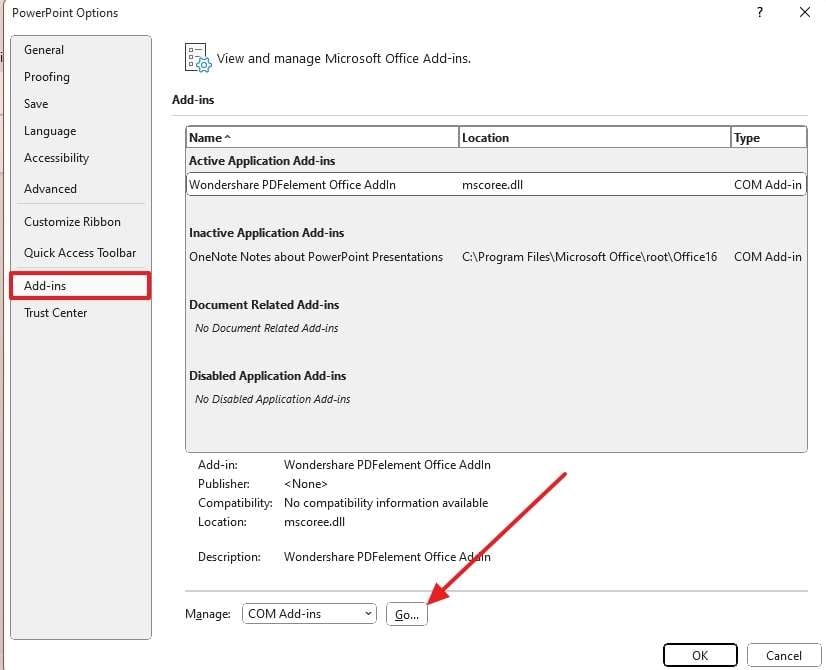
Paso 3. En la nueva ventana emergente, desmarque la casilla junto al complemento no deseado y presione "Aceptar” para concluir la operación.
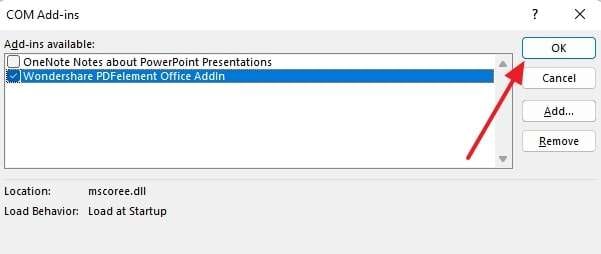
Forma 5. Repara tu Microsoft Office
Si está pensando, "¿Qué hacer si PowerPoint no responde?", cuando los métodos anteriores fallan, hay otra solución. Muchas veces, estos problemas menores se pueden resolver reparando Microsoft Office. Debe seguir este método nativo ya que no requiere soporte externo. Los usuarios pueden realizar los siguientes pasos para restaurarlo:
Paso 1. Vaya al “Panel de control” y acceda al “Programas” opción para iniciar el proceso.
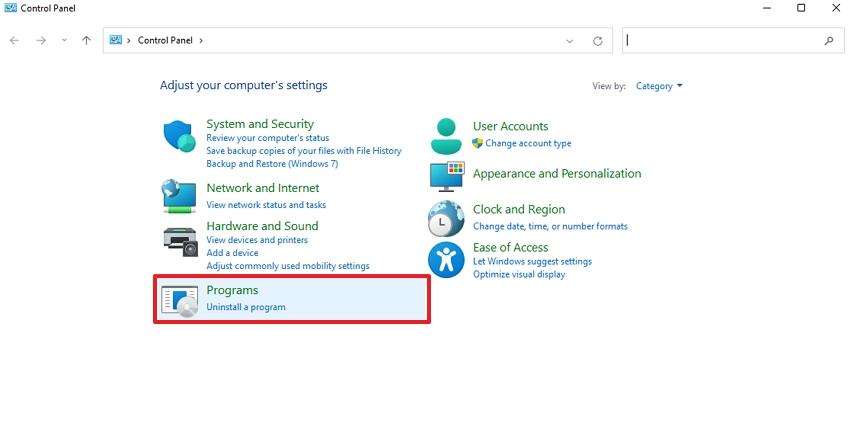
Paso 2. Aquí, presiona la "Programas y características” opción para ver una lista de todos los programas instalados.
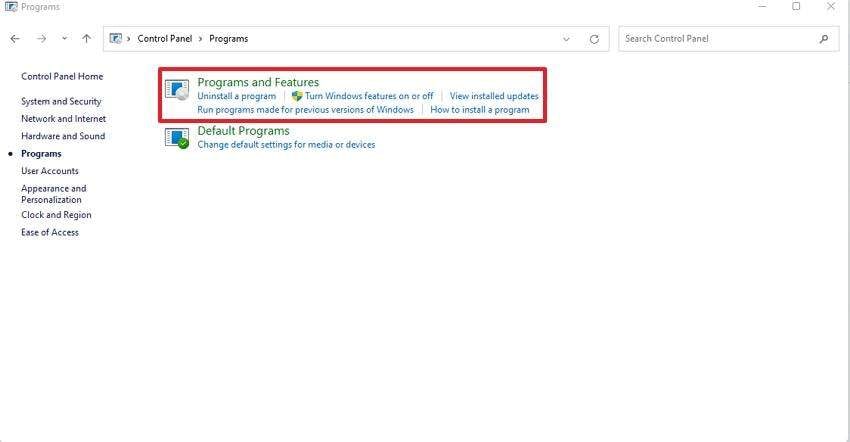
Paso 3. Luego, haz clic derecho en la versión instalada de “Microsoft Office” y selecciona “Cambiar”.
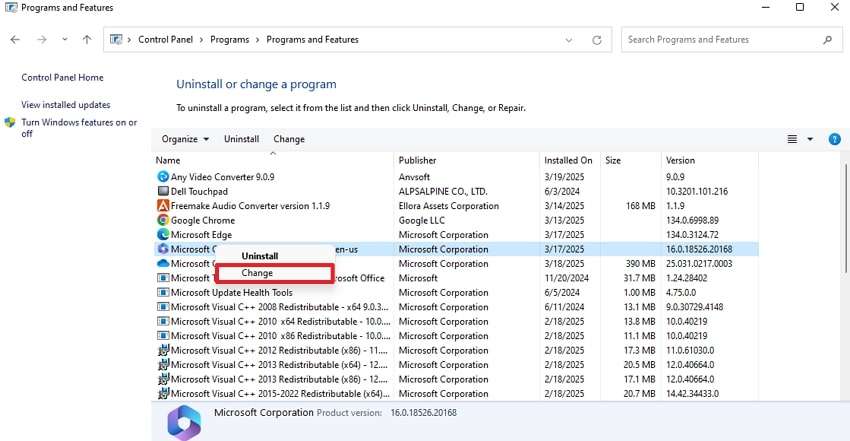
Paso 4. Finalmente, selecciona "Reparación rápida" en la ventana emergente y presiona el "Reparar” botón para ejecutar la operación.
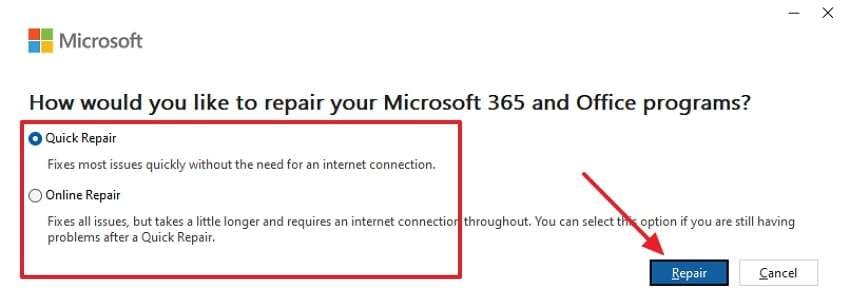
Conclusión
Para concluir, cuando experimentas problemas de que PowerPoint no responde, puede afectar tu flujo de trabajo. Puedes probar diferentes métodos como actualizar el software regularmente y gestionar estas extensiones para evitar que el problema vuelva a ocurrir.
Dado que estos problemas también pueden dañar tus archivos, puedes usar Repairit para solucionarlos. Con funciones como la reparación en lote, esta robusta herramienta de reparación de archivos se recomienda para todo tipo de reparaciones, incluidos medios y documentos.
Preguntas frecuentes
-
¿Cómo puedo evitar que PowerPoint se congele durante las presentaciones?
Los usuarios pueden evitar este problema deshabilitando sus complementos o reparando el propio programa de presentaciones. Este tipo de pasos sencillos garantizarán que no te interrumpan mientras creas nuevas diapositivas. -
¿Qué debo hacer si PowerPoint no responde y no he guardado mi trabajo?
Cuando no responde y tu trabajo no está guardado, deberías esperar unos momentos para ver si se recupera. Si no es así, reinicia PowerPoint y puede que intente recuperar automáticamente el archivo no guardado. -
¿Puede un PowerPoint que no responde provocar la corrupción de archivos?
Los usuarios pueden ver sus archivos dañados y perder los datos de sus presentaciones cuando el software deja de responder y se cierra de repente. Por lo tanto, tendrás que usar herramientas como Repairit para reparar las diapositivas y hacerlas accesibles de nuevo.



